Для переключения игры в режим отладки, нужно:
– В папке Документы (Мои документы) нужно найти папку с названием игры (обычно это “Harry Potter II”).
– Найти файл Game.ini и сделать его резервную копию (скопировать, копию переименовать).
– Открыть файл в текстовом редакторе «Блокнот» или «Notepad++» (другие могут нарушать структуру файла).
– Найти секцию [HGame.HPConsole] и в строке bDebugMode=False заменить False на True:
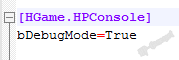
– В той же секции, в строке bShowConsole=False, заменить False на True.
Внимание! Строки bShowConsole=False может не быть в этой секции, тогда её придётся вписать туда самостоятельно:
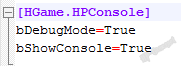
– Секция [HGame.baseConsole]. В строке bDebugMode=False заменить False на True.
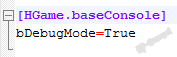
– В секции [Engine.Engine] убрать точку с запятой перед пятой строкой.
Примечание: Точки с запятой может не быть этой секции.
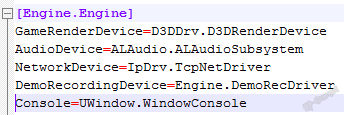
– Сохранить изменения в файле.
– Установить для файла атрибут «Только чтение» (щелкнуть правой кнопкой мыши по названию файла, выбрать нижний пункт «Свойства», откроется окно свойств файла, поставить флажок в параметре «Атрибуты» : «Только чтение», нажать OK).
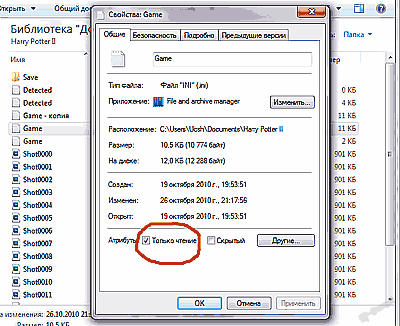
– Запустить игру.
Если всё сделано правильно, то после запуска игры в верхней части экрана появится зелёный текст – отладочная информация. Если не получилось – что-то пропустил(а) и нужно проверить ещё разок (совпадает ли с тем, что указано в инструкции).
Готовый пример файла Game.ini :
Ini_file_debug_mode_enabled.zip
Обращаем внимание, что простая подстановка чужого ini-файла в свою игру может не дать результата, т.к. файл уникален для каждого компьютера (содержит информацию о данных конкретного пользователя, параметрах и т.п.) Поэтому использовать его можно только для ознакомления.
Автор: Профессор OOKS
P.S. Чтобы включать режим отладки нажатием клавиши, можно отредактировать файл user.ini, назначив для любой свободной клавиши команду “set HPBase.baseConsole bDebugMode true”. Спасибо за идею Андрею Одаренко.
Лучше редактировать файл “Default.ini” из папки “System” в директории самой игры. Так будет лучше, особенно, когда установлено несколько копий игры.
Если редактировать файл, указанный выше и поставить на него “Только чтение”, то остальные копии будут конфликтовать, как следует из этого, будут посылать вас в известном направлении, выдавая ошибку, ибо каждый раз файл “Game.ini” перезаписывается каждый раз, когда вы запускаете игру, а данные для перезаписи он как раз берёт и копирует в себя из файла “Дэфалт.ини” той копии, которую вы в последний раз запускали.
Точно так же и с “User.ini”. В этот файл подставляется код из “DefUser.ini”
у меня нифига не получилось,я скачал готовый пример и ничего не получилось 👿
От модератора: видимо, как всегда, выставить атрибут “только чтение” оказалось слишком сложно 😉
Здравствуйте. Помогаю по Скайпу своему другу настроить режим отладки. У него ПОЛНОСТЬЮ отсутствует колонка[HGame.baseConsolе]. С чем это может быть связано и как это исправить?
От модератора: включите режим отладки через ГП и ваш компьютер – она создаёт полноценную версию конфигурационного файла.
Спасибо.
А где этот самый Game.ini? У меня в папке Harry Potter ll стоит только Save, Delected, Delected, Game, Game и User. Во всех папках Game только Log и Init. Это компьютер неправильный или я чего-то недопонимаю?
От модератора: либо в свойствах папок включите отображение расширений файлов, либо используйте файловый менеджер, вроде Freecommander.
Извините, но где эти свойства папок? Я чайник в компьютерах.
От модератора: в программе “ГП и ваш компьютер” (ссылку можно найти в правой части страницы этого сайта), в самой программе, в меню есть пункт Системных окон, где можно найти кнопку вызова этого системного окна (“Свойства папок”). Дальше уже дело за снятием флажка “Скрывать расширения для зарегистрированных…” и нажатия кнопки “ОК”. Дальше – сами, ибо наш сайт пока не является школой компьютерной грамотности 😉